¿Cómo hacer que Outlook (no) siempre solicite el nombre de perfil al iniciar?
Algunos usuarios de Outlook pueden encontrarse con el cuadro de diálogo Elegir perfil, como se muestra en la captura de pantalla a continuación, y se les pide que seleccionen un nombre de perfil cada vez que inician Outlook. Esto es muy útil cuando compartes Outlook con otros usuarios, pero inconveniente si solo necesitas trabajar con el perfil predeterminado. Este artículo te guiará para hacer que Outlook siempre solicite el nombre del perfil al iniciar, o nunca lo solicite.
Hacer que Outlook (no) siempre solicite el nombre del perfil al iniciar
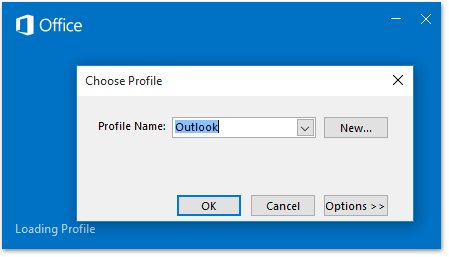
- Mejora tu productividad de correo electrónico con tecnología de inteligencia artificial, permitiéndote responder rápidamente correos electrónicos, redactar nuevos, traducir mensajes y mucho más eficientemente.
- Automatiza el envío de correos electrónicos con CC/BCC automático, Reenvío automático por reglas; envía Respuesta automática (Fuera de la oficina) sin necesidad de un servidor de intercambio...
- Recibe recordatorios como Indicar al responder a un correo electrónico en el que estoy en CCO cuando respondes a todos estando en la lista CCO, y Recordatorio cuando falten adjuntos para adjuntos olvidados...
- Mejora la eficiencia del correo electrónico con Responder (todos) Con adjuntos, Auto Agregar Saludo o Fecha y Hora en la firma o Asunto, Responder múltiples correos electrónicos...
- Optimiza el envío de correos electrónicos con Recuperar correos electrónicos, Herramientas de archivos adjuntos (Comprimir archivos adjuntos, Guardar automáticamente), Eliminar duplicados y Informe rápido...
Hacer que Outlook (no) siempre solicite el nombre del perfil al iniciar
Por favor, sigue los siguientes pasos para configurar la configuración del perfil de Outlook, y hacer que Outlook siempre solicite un nombre de perfil al iniciar, o nunca solicite un nombre de perfil al iniciar.
1. Presiona simultáneamente las teclas Win + R para abrir el cuadro de diálogo Ejecutar.
2. En el cuadro de diálogo Ejecutar, escribe Panel de control en el cuadro Abrir, y haz clic en el botón Aceptar. Ver captura de pantalla:

3. Ahora aparece el cuadro de diálogo Todos los elementos del Panel de control. Por favor, selecciona Iconos grandes desde la lista desplegable Ver por, y luego haz clic en el botón Correo . Ver captura de pantalla:
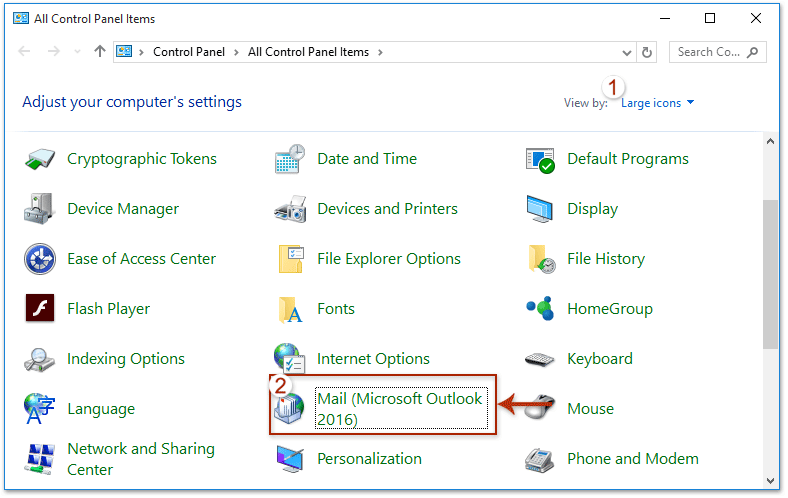
4. En el cuadro de diálogo Configuración de correo – Outlook que se abre, por favor, haz clic en el botón Mostrar perfiles .
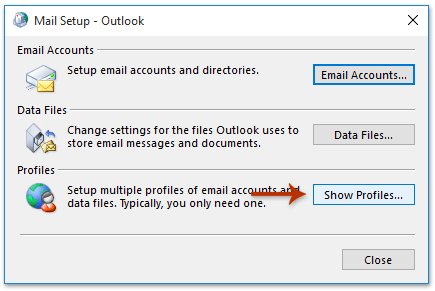
5. Ahora has entrado en el cuadro de diálogo Correo, configura lo siguiente:
A. Hacer que Outlook siempre solicite un nombre de perfil al iniciar: marca la opción Solicitar un perfil para ser usado opción;

B. Hacer que Outlook se abra directamente sin solicitar el nombre del perfil: Marca la opción Usar siempre este perfil opción, y luego selecciona el nombre del perfil predeterminado de la lista desplegable a continuación.
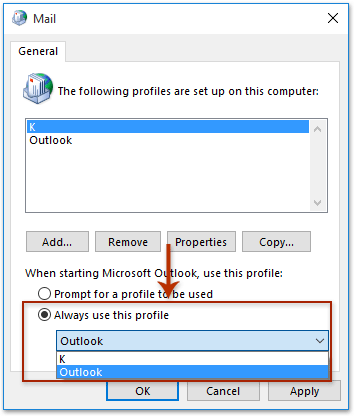
6. Haz clic en el botón Aceptar para cerrar el cuadro de diálogo Correo, y luego cierra el cuadro de diálogo Todos los elementos del Panel de control.
A partir de ahora, siempre aparecerá el cuadro de diálogo Elegir perfil y pedirá un nombre de perfil al iniciar Outlook, o nunca pedirá un nombre de perfil e iniciará Outlook directamente.
Artículos relacionados
Eliminar un registro de perfil de Outlook
Outlook: Evitar que solicite el registro del perfil cada vez que se abre
Las mejores herramientas de productividad para Office
Noticia de última hora: ¡Kutools para Outlook lanza su versión gratuita!
¡Descubre el nuevo Kutools para Outlook con más de100 increíbles funciones! Haz clic para descargar ahora.
📧 Automatización de correo electrónico: Respuesta automática (disponible para POP e IMAP) / Programar envío de correo electrónico / CC/BCC automático por regla al enviar correo / Reenvío automático (Regla avanzada) / Agregar saludo automáticamente / Dividir automáticamente correos con múltiples destinatarios en emails individuales...
📨 Gestión de correo electrónico: Recuperar correo electrónico / Bloquear correos fraudulentos por asunto y otros filtros / Eliminar duplicados / Búsqueda Avanzada / Organizar carpetas...
📁 Adjuntos Pro: Guardar en lote / Desanexar en lote / Comprimir en lote / Guardar automáticamente / Desconectar automáticamente / Auto Comprimir...
🌟 Magia en la interfaz: 😊Más emojis bonitos y modernos / Avisos cuando llegan emails importantes / Minimizar Outlook en vez de cerrar...
👍 Funciones en un clic: Responder a Todos con Adjuntos / Correos antiphishing / 🕘Mostrar la zona horaria del remitente...
👩🏼🤝👩🏻 Contactos y Calendario: Agregar contacto en lote desde emails seleccionados / Dividir un grupo de contactos en grupos individuales / Eliminar recordatorio de cumpleaños...
Utiliza Kutools en tu idioma preferido — disponible en Inglés, Español, Alemán, Francés, Chino y más de40 idiomas adicionales.


🚀 Descarga con un solo clic — Consigue todos los complementos para Office
Muy recomendado: Kutools para Office (5 en1)
Descarga los cinco instaladores a la vez con solo un clic — Kutools para Excel, Outlook, Word, PowerPoint y Office Tab Pro. Haz clic para descargar ahora.
- ✅ Comodidad en un solo clic: Descarga los cinco paquetes de instalación en una sola acción.
- 🚀 Listo para cualquier tarea en Office: Instala los complementos que necesites cuando los necesites.
- 🧰 Incluye: Kutools para Excel / Kutools para Outlook / Kutools para Word / Office Tab Pro / Kutools para PowerPoint